Nokia N72
angezeigt.
Kalenderansicht.
einem Foto, um alle Fotos anzuzeigen, die an diesem
Tag aufgenommen wurden.
zwischen den Monaten wechseln.
und suchen
um Fotos anhand der abgebildeten Personen, des
Aufnahmeorts, des Ereignisses und anderer Merkmale
zu suchen. Wenn Sie Ihre Fotos mit Tags kennzeichnen,
müssen Sie sich nicht mehr unbedingt den Dateinamen,
das Datum oder den Ordner jedes einzelnen Fotos merken.
(Ordnen), um den Bereich Tag zu öffnen.
Neues Tag.
Kategorie die Unterkategorie auswählen, unter der das
Tag aufgeführt werden soll.
Namen für das Tag ein.
Informationen zu diesem Tag ein.
ausgewählten Kategorie oder Unterkategorie angezeigt.
aus dem Bereich Tag heraus auf das Foto im Fotobereich.
Bereich Tag auf ein Tag doppelklicken. Bei der Suche
werden dann alle Fotos gefunden, die mit diesem Tag
gekennzeichnet sind.
bestimmten Monat zu wechseln, klicken Sie auf die Leiste
in der Zeitleiste.
darin einfügen und dann an die Starter Edition übertragen,
erscheinen die Albuminformationen als neues Tag unter
Importierte Tags.
Seite 1
Seite 2
Seite 3
Seite 4
Seite 5
Seite 6
Seite 7
Seite 8
Seite 9
Seite 10
Seite 11
Seite 12
Seite 13
Seite 14
Seite 15
Seite 16
Seite 17
Seite 18
Seite 19
Seite 20
Seite 21
Seite 22
Seite 23
Seite 24
Seite 25
Seite 26
Seite 27
Seite 28
Seite 29
Seite 30
Seite 31
Seite 32
Seite 33
Seite 34
Seite 35
Seite 36
Seite 37
Seite 38
Seite 39
Seite 40